Стандартната графика на всяка операционна система Windows е доста приятна, но нещата могат да станат скучни. За да промените такъв познат бутон "Старт", разположен в долния ляв ъгъл на екрана, трябва да намерите подходящия софтуер.
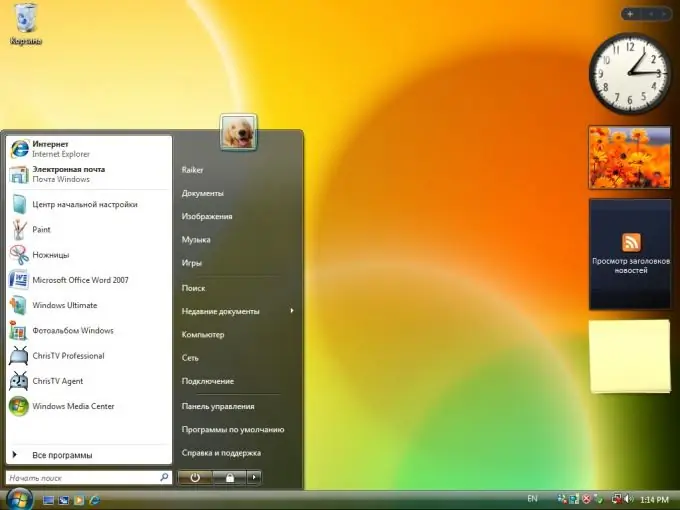
Необходимо
- - компютър;
- - администраторски права;
- - Програма WinXPChanger.
Инструкции
Етап 1
Вземете решение за името на вашата операционна система или по-точно нейната версия. За да направите това, щракнете с десния бутон върху иконата „Моят компютър“на работния плот и изберете под-елемент „Свойства“. Появяващият се прозорец ще показва името и версията на вашата операционна система. Също така си струва да се отбележи, че това меню е почти същото при операционните системи Windows XP и Windows 7.
Стъпка 2
След това инсталирайте специален софтуер на вашия компютър. Най-добре е да използвате програмата WinXPChanger. Можете да го изтеглите от софтуерния портал softsearch.ru. На някои сайтове тя може да бъде качена в архива, което означава, че трябва да бъде разопакована преди инсталацията. Ако по време на инсталационния процес вашият антивирус съобщи за заплаха, анулирайте изпълнението на този файл и изтеглете друга опция за инсталиране. Винаги се опитвайте да изтегляте само от надеждни сайтове. Инсталирайте в системната директория на локалното устройство.
Стъпка 3
Стартирайте програмата. Моля, имайте предвид, че може да работи само с права на администратор. Пред вас ще се появи малък прозорец, в който ще има надписи като "Текст за бутона" Старт ". По-долу ще трябва да въведете текста, който след това ще бъде приложен към бутона "Старт". Въведете необходимите знаци и поставете отметка в полето „Запомни текста и поставете при стартиране“.
Стъпка 4
Когато решите да се върнете към стария вид на бутона, просто трябва да стартирате програмата отново и да се възползвате от опцията за възстановяване на графичния дизайн по подразбиране. Можете също така просто да премахнете програмата от стартиране и системния дял на вашия твърд диск. За да направите това, щракнете върху „Старт“, след това върху „Всички програми“. Намерете раздела Стартиране и премахнете програмата WinXPChanger от списъка.






